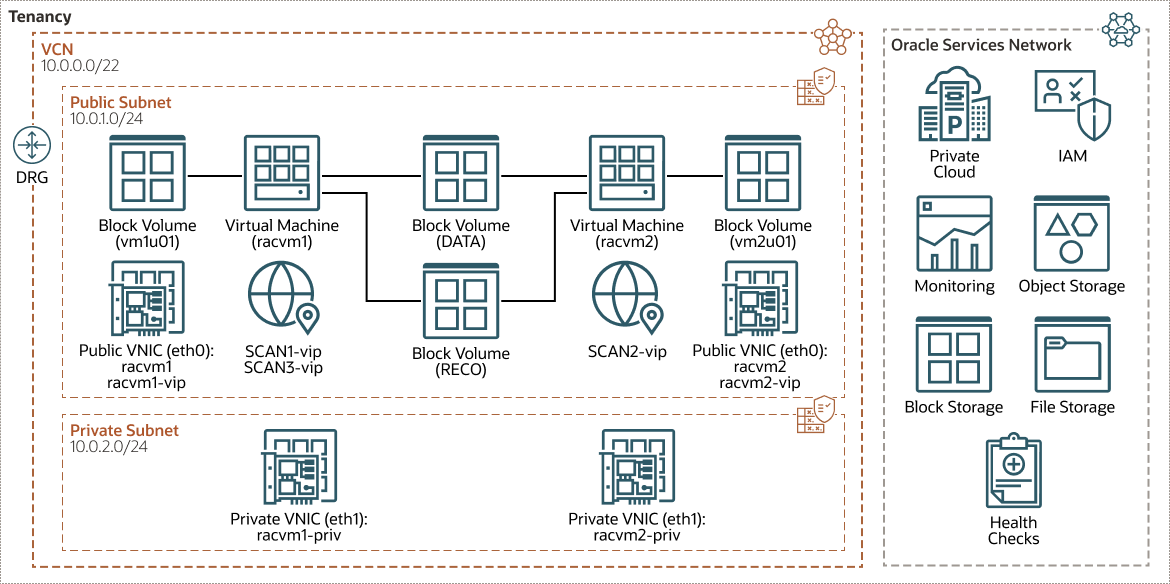تكوين IaaS لـ Private Cloud Appliance
يجب تكوين الشبكة والحوسبة والتخزين ونظام التشغيل وتثبيت Oracle Grid Infrastructure وبرامج Oracle RAC Database قبل أن تتمكن من إنشاء قاعدة بيانات Oracle RAC على Oracle Private Cloud Appliance . يشبه تكوين IaaS في Private Cloud Appliance البنية التالية.
قبل إنشاء البنية التحتية، قم بمراجعة هذه الافتراضات والاعتبارات:
- يجب أن تتصل جميع نقاط التوصيل (الأجهزة الظاهرية) في بيئة Oracle RAC بشبكة عامة واحدة على الأقل لتمكين المستخدمين والتطبيقات من الوصول إلى قاعدة البيانات.
- بالإضافة إلى الشبكة العامة، يتطلب Oracle RAC اتصال شبكة خاصة يُستخدم حصريًا للاتصال بين نقاط التوصيل وطبعات قاعدة البيانات التي يتم تشغيلها على نقاط التوصيل هذه.
- عند استخدام Oracle Private Cloud Appliance ، يمكن تكوين اتصال شبكة خاص واحد فقط. وعادةً ما تتم الإشارة إلى هذه الشبكة بالاتصال المتبادل. شبكة الاتصال البيني هي شبكة خاصة تصل كل الخوادم في المجموعة.
- بالإضافة إلى الوصول إلى واجهة مستخدم Compute Enclave (CEUI)، يجب أيضًا تكوين واجهة سطر أوامر OCI على جهاز افتراضي Bastion لتشغيل الأوامر باستخدام OCI بدلاً من الاعتماد على CEUI.
تصف الأقسام التالية كيفية إنشاء مكونات الحوسبة والشبكة والتخزين على نظام Private Cloud Appliance.
تكوين مخزن
يستخدم Oracle RAC Oracle Automatic Storage Management (Oracle ASM) للوصول إلى تخزين مشترك فعال. يعمل Oracle Automatic Storage Management (Oracle ASM) كمدير وحدة تخزين مجمع أساسي. يوفر لمسؤول قاعدة البيانات واجهة إدارة تخزين بسيطة ومتسقة عبر جميع الأنظمة الأساسية للخادم والتخزين. كنظام ملفات متكامل رأسيًا ومدير للحجم، وهو مصمم خصيصًا لملفات Oracle Database، يوفر Oracle Automatic Storage Management (Oracle ASM) أداء المدخلات/المخرجات الأولية مع الإدارة السهلة لنظام الملفات.